วิธีกำจัด Bloatware บนโทรศัพท์ Android ของคุณ
เผยแพร่แล้ว: 2022-01-29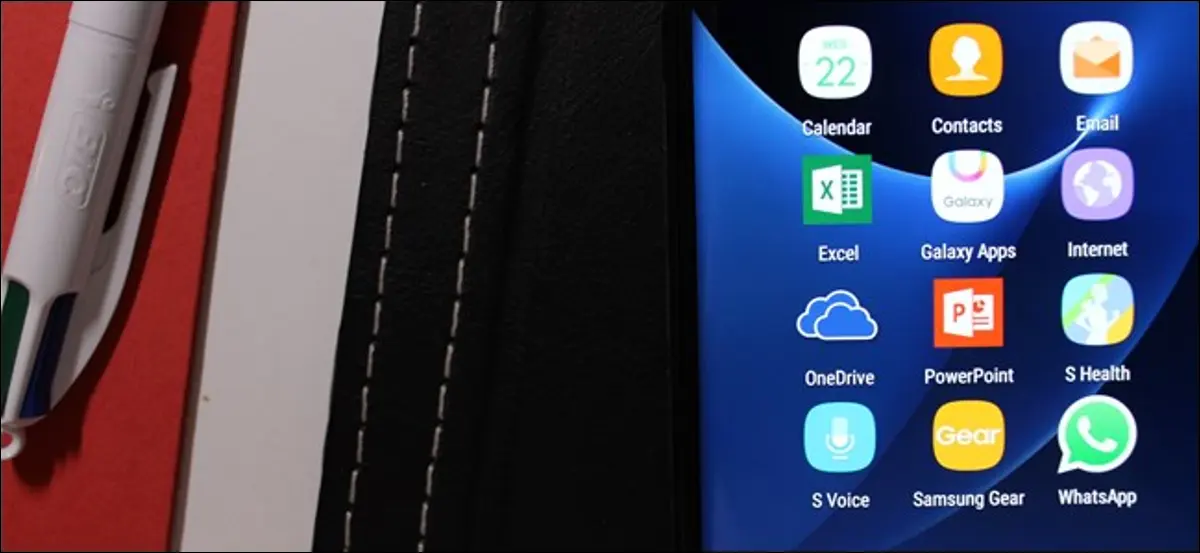
ผู้ผลิตและผู้ให้บริการมักจะโหลดโทรศัพท์ Android ด้วยแอปของตนเอง หากคุณไม่ใช้งาน สิ่งเหล่านี้จะทำให้ระบบของคุณรก หรือแย่กว่านั้นคือทำให้แบตเตอรี่หมดในเบื้องหลัง ควบคุมอุปกรณ์ของคุณและหยุด Bloatware
การถอนการติดตั้งและการปิดใช้งาน Bloatware
คุณมีทางเลือกสองสามทางในการลบ bloatware ออกจากระบบของคุณ
การถอนการติดตั้งแอพเป็นสิ่งที่ดูเหมือนจริง: แอพจะถูกลบออกจากอุปกรณ์ของคุณทั้งหมด อย่างไรก็ตาม มีข้อเสียบางประการ การถอนการติดตั้งแอพที่ติดตั้งล่วงหน้าบางตัวอาจส่งผลให้เกิดปัญหาหรือความไม่เสถียร และในบางกรณีอาจทำให้โทรศัพท์ของคุณไม่ได้รับการอัปเดต นอกจากนี้ เมื่อแอปเหล่านี้หายไป คุณอาจไม่สามารถกู้คืนได้ คุณอาจไม่คิดว่าคุณต้องการพวกเขากลับมาตอนนี้ แต่คุณอาจจะรู้ในอนาคตใครจะรู้?
ผู้ผลิตบางรายได้เริ่มนำแอปของตนไปใส่ใน Google Play แล้ว โดยที่ Samsung นั้นทำได้ดีในเรื่องนี้ ดังนั้นหากคุณลบบางอย่าง เช่น S Health ออกแล้วเพียงแค่ ต้องการ กลับ คุณก็รับได้จาก Play Store แต่คนอื่นไม่ได้
สุดท้ายนี้ การถอนการติดตั้งแอปมักต้องการให้คุณรูทโทรศัพท์ นี่ไม่ใช่กระบวนการที่ผู้ใช้ส่วนใหญ่เคยผ่าน (หรือจะต้องการทำ)
นั่นเป็นเหตุผลที่ แทนที่จะถอนการติดตั้งโบลต์แวร์ เราแนะนำให้ปิดการใช้งานแอพเหล่านั้นแทน Android มีวิธีการทำเช่นนี้ในตัว และควรใช้งานได้กับแอปส่วนใหญ่
หากคุณสะดุดกับแอปที่ปฏิเสธที่จะปิดใช้งาน ซึ่งหาได้ยากในทุกวันนี้ คุณสามารถ "หยุด" แอปดังกล่าวด้วยแอปของบุคคลที่สามซึ่งโดยพื้นฐานแล้วจะเป็นสิ่งเดียวกัน แต่ต้องใช้โทรศัพท์ที่รูทอีกครั้ง นั่นคือทางเลือกสุดท้าย
เข้าใจแล้ว? ดี. มาพูดถึงวิธีการทำสิ่งนี้จริง ๆ
วิธีปิดการใช้งาน Bloatware ด้วยการตั้งค่าในตัวของ Android
การปิดใช้งานโบลต์แวร์ในโทรศัพท์รุ่นใหม่นั้นทำได้ง่าย และไม่ควรต้องมีการเข้าถึงรูท ฉันจะใช้ Samsung Galaxy S7 Edge ที่ยังไม่ได้ทำการรูทสำหรับบทช่วยสอนนี้ แต่กระบวนการจะเหมือนกันทุกประการไม่ว่าคุณจะมีโทรศัพท์รุ่นใด อินเทอร์เฟซอาจดูแตกต่างออกไปเล็กน้อย
ขั้นแรก เปิดเมนูการตั้งค่า คุณสามารถทำได้โดยดึงหน้าต่างแจ้งเตือนลงมาแล้วแตะไอคอนรูปเฟืองเล็กๆ หมายเหตุ: ในโทรศัพท์บางรุ่น คุณอาจต้องดึงร่มเงาลงสองครั้งก่อนที่เกียร์จะปรากฏขึ้น
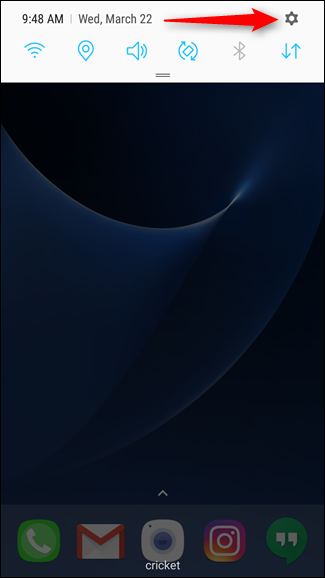
ถัดไป เลื่อนลงไปที่แอป (หรือ "แอปพลิเคชัน" ในโทรศัพท์บางรุ่น) แตะที่
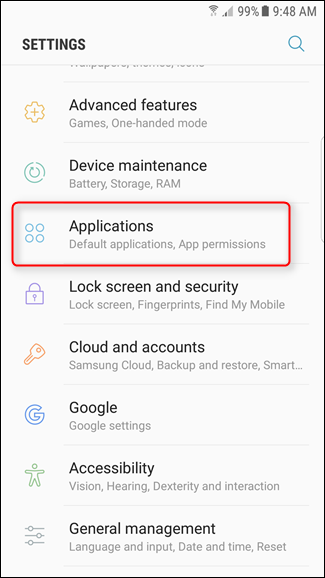
ค้นหาแอปที่ทำให้คุณเจ็บปวดมาก แล้วแตะแอปนั้น ฉันจะใช้แอพ “Dictionary” ที่นี่ เพราะ…ทำไมมันถึงอยู่ที่นี่ตั้งแต่แรกล่ะ
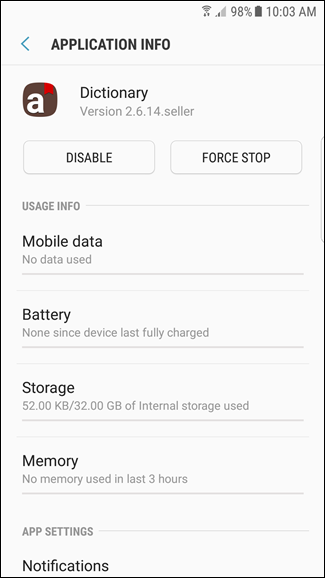
ในหน้าข้อมูลของแอป จะมีปุ่มอยู่สองปุ่มที่ด้านบน (อีกครั้ง สมมติว่านี่เป็นแอปพลิเคชันที่ติดตั้งไว้ล่วงหน้า): ปิดใช้งาน และ บังคับหยุด ฉันจะให้เดาสองอันที่เราจะใช้ที่นี่
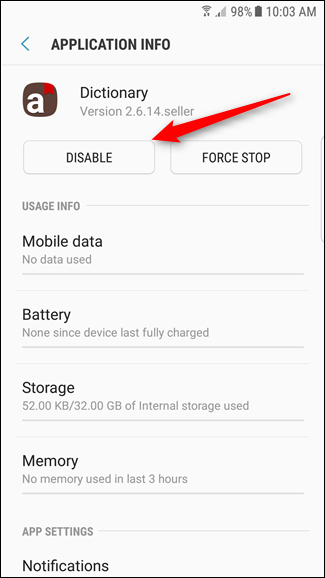
เมื่อคุณแตะปุ่มปิดการใช้งาน คุณจะได้รับป๊อปอัปที่น่ากลัวซึ่งบอกคุณว่าอาจก่อให้เกิดข้อผิดพลาดในแอปอื่นๆ ก้าวไปข้างหน้าทหารผู้กล้าหาญ แตะ "ปิดการใช้งาน ”
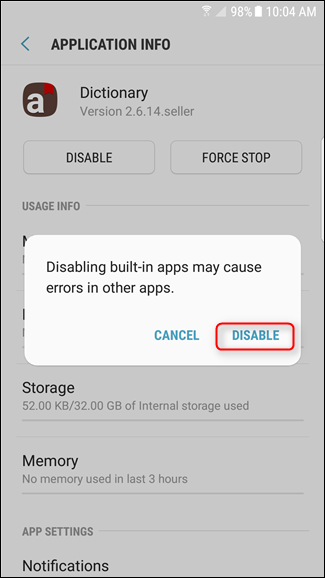
แบม นั่นสินะ หลังจากปิดใช้งาน คุณอาจต้องการแตะปุ่ม "บังคับหยุด" และ "ล้างข้อมูล" ด้วย
หากคุณต้องการเปิดใช้งานแอปอีกครั้ง ให้กลับไปที่หน้าข้อมูลแอป แล้วแตะ "เปิดใช้งาน" มันง่ายมาก.
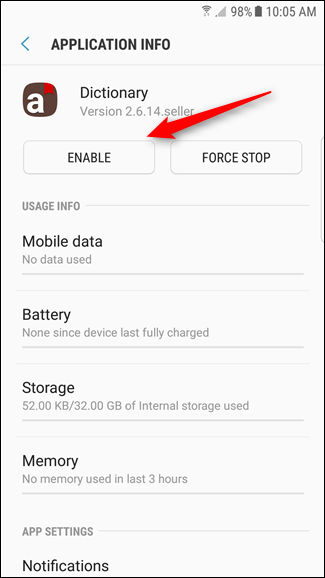

โปรดทราบว่าไม่ใช่ทุกแอปจะมีตัวเลือกการปิดใช้งานนี้ แต่โดยส่วนใหญ่แล้ว ก็ควรมี หากไม่เป็นเช่นนั้น คุณจะต้องใช้วิธีรูทด้านล่างเพื่อปิดใช้งาน
วิธีปิดการใช้งานและถอนการติดตั้ง Bloatware บนโทรศัพท์ที่รูทเครื่อง
หากแอปที่เป็นปัญหาไม่มีตัวเลือกปิดใช้งาน หรือหากคุณใช้ Android เวอร์ชันเก่าที่ไม่มีคุณลักษณะนี้ สิ่งต่างๆ จะซับซ้อนขึ้นเล็กน้อย ในการเริ่มต้น คุณจะต้องรูทโทรศัพท์ ดังนั้นหากคุณยังไม่ได้ทำ ให้ดำเนินการนั้นก่อน คุณจะต้องเปิดใช้งานการแก้ไขข้อบกพร่อง USB ในการตั้งค่า > แอปพลิเคชัน > ตัวเลือกสำหรับ นัก พัฒนา และเช่นเคย เราแนะนำให้ทำการสำรองข้อมูล nandroid แบบเต็มก่อนที่จะดำเนินการต่อในกรณีที่มีข้อผิดพลาดเกิดขึ้น
มีแอพมากมายที่อ้างว่าหยุด bloatware แต่สุดท้ายแล้ว Titanium Backup ก็ยังดีที่สุดในบล็อกนี้ เราได้ครอบคลุมการใช้ Titanium Backup เพื่อสำรองและกู้คืนโทรศัพท์ Android ของคุณแล้ว แต่ยังมีคุณสมบัติอื่นๆ อีกหลายประการ รวมถึงการหยุดการทำงานและถอนการติดตั้ง Bloatware สิ่งเดียวที่จับได้: คุณจะต้องจ่าย $ 6 สำหรับรุ่นโปร
หากคุณไม่อยากจ่ายเงิน 6 ดอลลาร์สำหรับ Titanium Backup คุณสามารถลองใช้ NoBloat หรือ App Quarantine ได้ฟรี แต่บทวิจารณ์จะหลากหลายกว่ามาก เราได้ทดสอบแล้วและใช้งานได้ดีสำหรับเรา แต่ระยะของคุณอาจแตกต่างกันไป คำแนะนำก่อนหน้าของเรา Gemini ไม่อนุญาตให้หยุดในเวอร์ชันฟรีอีกต่อไป เรามีประสบการณ์มากมายกับ Titanium Backup และเราทราบดีว่ามันใช้งานได้ดีกับอุปกรณ์ที่หลากหลาย นอกจากนี้ยังเป็นหนึ่งในแอพที่มีประโยชน์ที่สุดที่คุณมีได้ในโทรศัพท์ที่รูทแล้ว ดังนั้นเราจะใช้มันสำหรับการกวดวิชาของเรา
หากต้องการหยุดแอปด้วย Titanium Backup ให้ติดตั้ง Titanium Backup และคีย์ Pro จาก Google Play เปิดแอปและให้สิทธิ์ superuser เมื่อได้รับแจ้ง
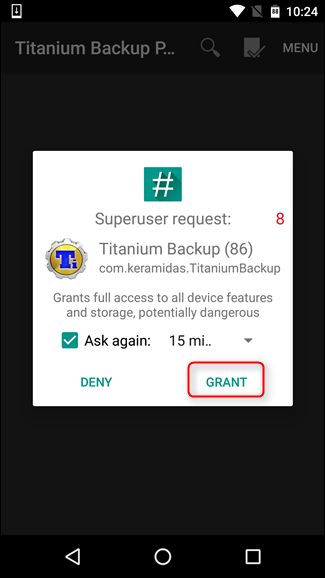
ไปที่แท็บ "สำรอง/กู้คืน" เพื่อดูรายการแอปในระบบของคุณ คุณจะเห็นทั้งแอปที่คุณติดตั้งและแอประบบที่ซ่อนอยู่ตามปกติ การปิดใช้งานแอประบบที่สำคัญอาจทำให้เกิดปัญหาได้ ตัวอย่างเช่น หากคุณหยุดการทำงานของแอปตัวติดตั้งแพ็กเกจที่นี่ คุณจะไม่สามารถติดตั้งแพ็กเกจได้ ระวังเกี่ยวกับสิ่งที่คุณแช่แข็ง คุณสามารถเลิกตรึงแอปได้ในภายหลัง แต่ถ้าระบบของคุณมีเสถียรภาพเพียงพอเท่านั้น
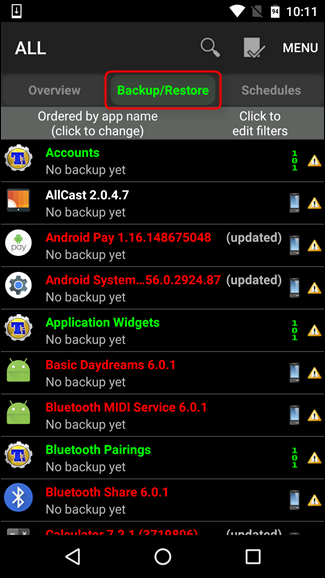
ค้นหาแอปที่คุณต้องการหยุดแล้วแตะ ฉันใช้ Android Pay ที่นี่ ส่วนใหญ่เป็นเพราะมันอยู่ที่ด้านบนสุดของรายการ แตะ "ตรึง!" ปุ่มที่ด้านบน
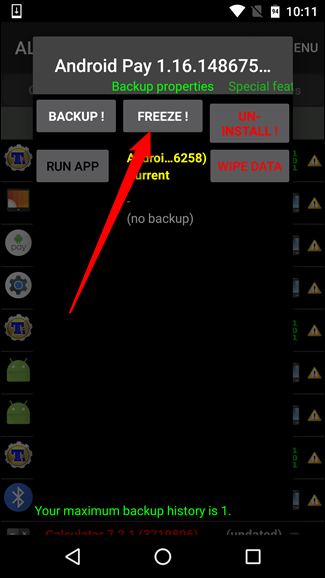
ควรใช้เวลาเพียงไม่กี่วินาที และคุณจะเห็นข้อความแจ้งเตือนว่าแอปถูกระงับ คุณทำเสร็จแล้วสวยมาก ณ จุดนี้
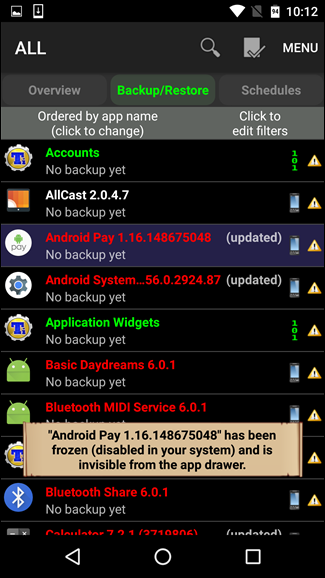
เป็นที่น่าสังเกตว่าแอพที่หยุดนิ่งจะยังคงปรากฏในการตั้งค่า > แอพเป็น “ปิดการใช้งาน” สำหรับแอปที่สามารถปิดใช้งานได้ตามค่าเริ่มต้น เพียงแค่แตะปุ่ม "เปิดใช้งาน" จะเป็นการยกเลิกการตรึงแอป ซึ่งถือว่าดี สำหรับแอปที่ไม่สามารถปิดใช้งานได้ คุณจะต้องยกเลิกการตรึงผ่าน Titanium Backup
ในการทำเช่นนั้น เพียงย้อนกลับไปที่ Titanium Backup ค้นหาแอพในรายการ Backup/Restore แล้วแตะ "Defrost" ที่ด้านบน ไม่มีอะไรกับมัน
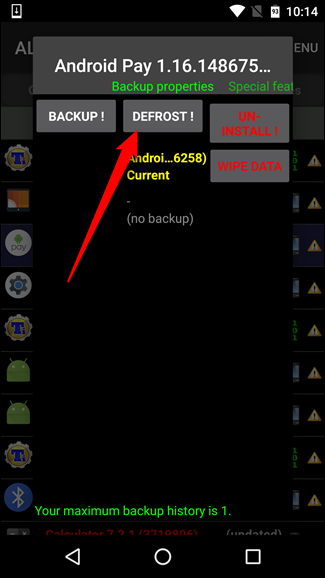
เมื่อคุณดำเนินการผ่านกระบวนการใดกระบวนการหนึ่งเหล่านี้แล้ว แอปเหล่านั้นควรถูกปิดใช้งานอย่างสมบูรณ์ นอกจากจะกินพื้นที่ในระบบของคุณแล้ว คุณจะไม่เห็นพวกเขาในเมนูและจะไม่ทำงานในพื้นหลัง คุณอาจต้องรีสตาร์ทอุปกรณ์หรือตัวเรียกใช้งานก่อนที่ไอคอนแอปจะหายไปจากเมนู แต่สำหรับจุดประสงค์และจุดประสงค์ทั้งหมด สิ่งเหล่านี้จะหลุดออกจากผมของคุณไปตลอดกาล
เครดิตภาพ: Mark Gulm
